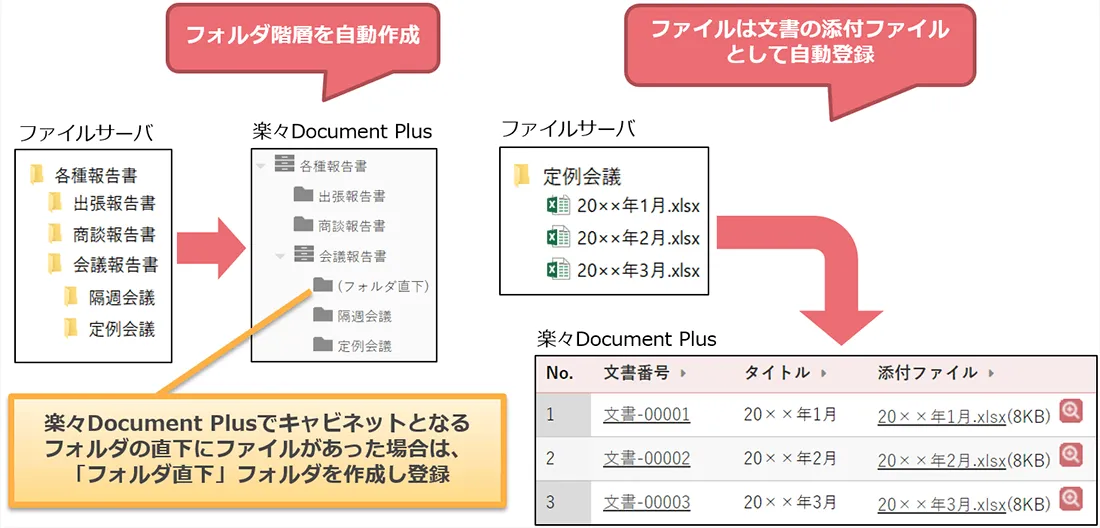データ移行の流れ
既存システムから楽々Document Plusに文書データを移行する方法を紹介します。
3ステップでデータ移行
楽々Document Plusでは、既存システムからの文書データ移行を想定した機能を提供しています。データ移行には「組織情報の登録」「キャビネット・フォルダの作成」「文書データの登録」の3つのステップが必要です。それぞれのステップで簡単にデータ移行を行うための機能が充実しています。
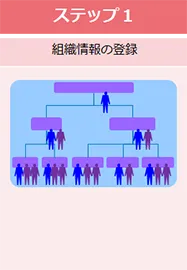
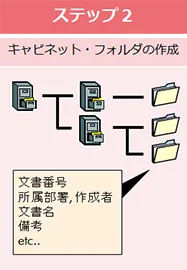
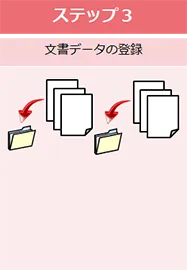
-
組織情報の登録
まずはじめに組織情報の登録をします。具体的には下記のような情報を登録する必要があります。
- ユーザー情報の登録
- グループ情報の登録
- 所属情報の登録
楽々Document Plusでは、社内の人事マスタから抽出したユーザー・グループ・所属の情報のファイルを整形して一括登録できます。ユーザー情報・グループ情報・所属情報のCSVファイルがそれぞれ独立しているので、運用開始後に人事異動などで発生するメンテナンスも最小限のデータ更新で行えます。
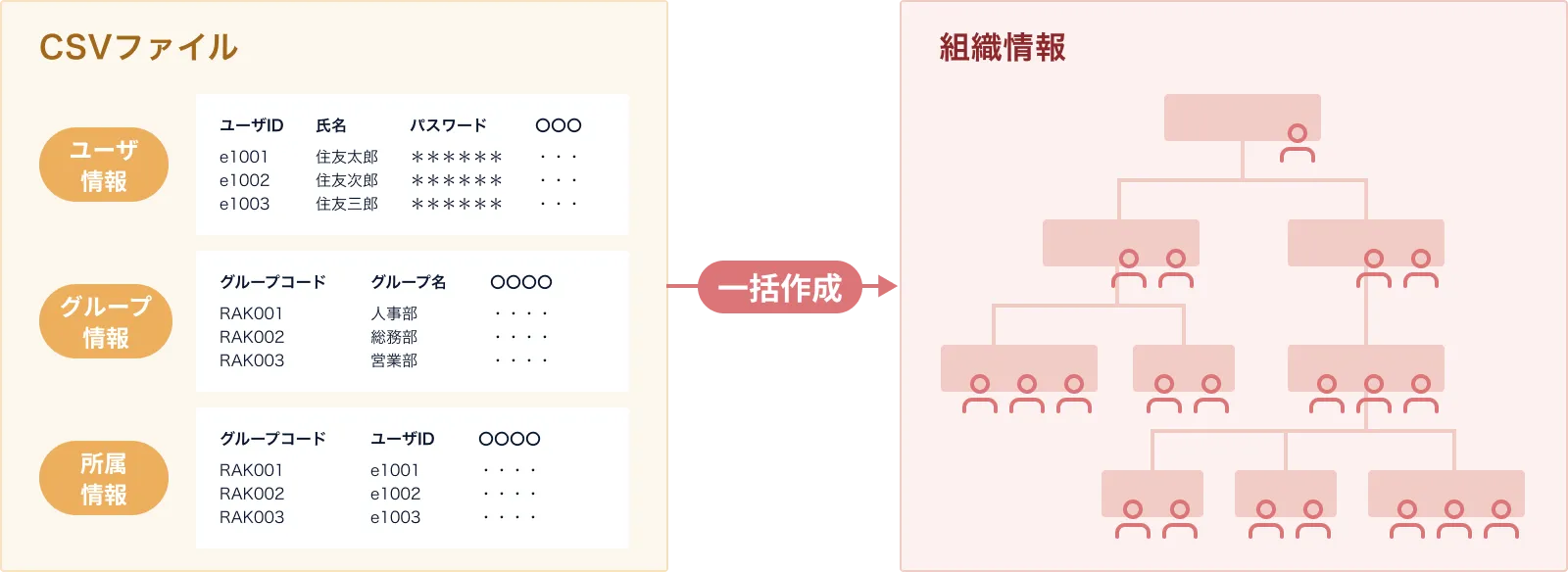
-
キャビネット・フォルダの作成
次に、キャビネットとフォルダを作成します。楽々Document Plusでは、部署ごとなどに分けたキャビネットの中にフォルダを作成して文書を格納できます。キャビネット・フォルダの移行には下記のような作業があります。
- キャビネットおよびフォルダの作成
- キャビネットおよびフォルダの権限設定
- 移行データを登録するフォームの作成
- 承認や回覧など経路の定義
文書を保管するためのキャビネット・フォルダは、システム構築のページに記載のステップで1件ずつ作成するほかに、CSVファイルでツリー構造を一括作成できます。これにより、データ移行時にフォルダを手作業で作成する手間を大幅に削減できます。
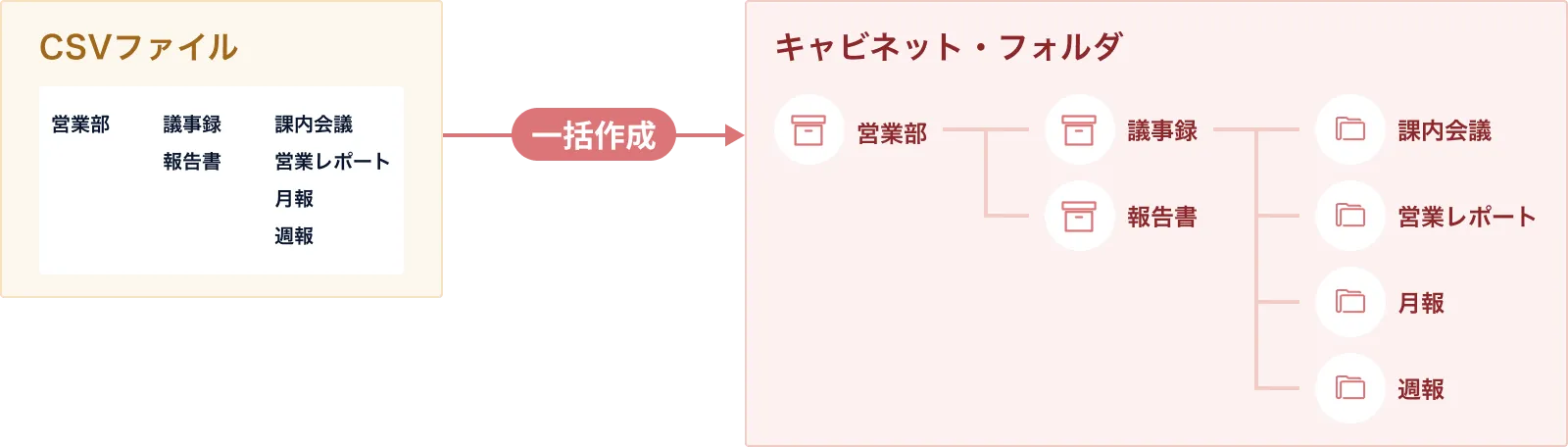
-
文書データの登録
最後に、文書のデータを登録します。既存システムやファイルサーバにある大量の文書を、CSVファイルを利用して一括登録できます。
登録する文書は、属性情報(文書名、作成者、部署、コメント等)と添付ファイルと承認ワークフロー情報で構成されます。文書一括登録機能では、これらの情報を1行1文書で指定形式のCSVファイルに記載して、文書登録処理を行います。
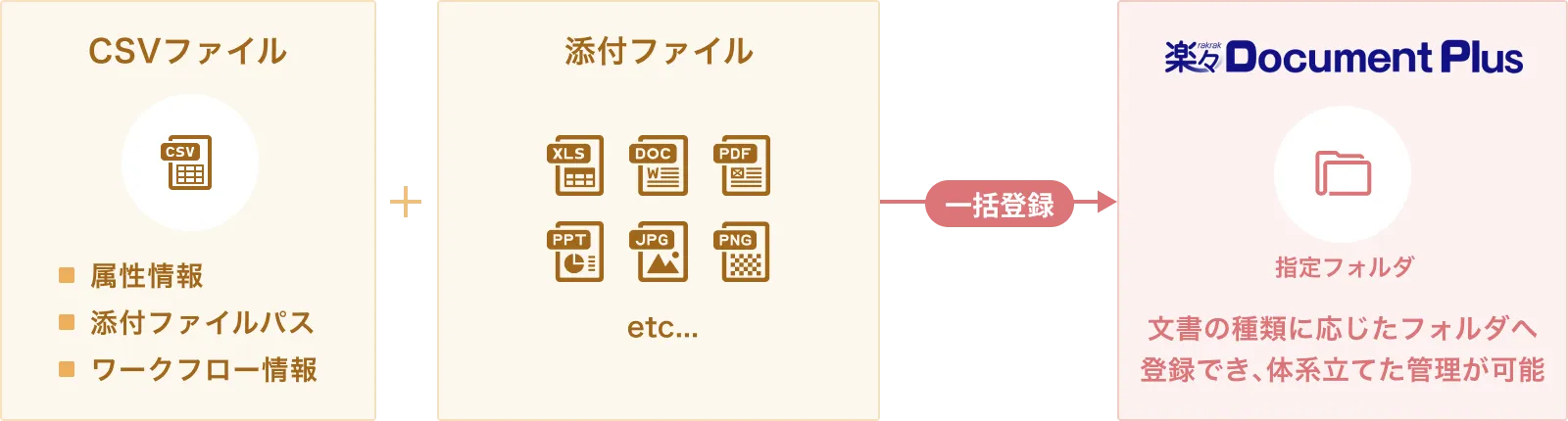
文書一括登録用のテンプレート出力
楽々Document Plusは、文書の種類によってフォルダを分けて管理します。フォルダによって文書に付随する属性情報を自由に設定できるので、フォルダごとに一括登録用CSVファイルのフォーマットが異なります。
しかし、フォルダごとに異なるフォーマットのCSVファイルを用意するのは大変ですし、作成したCSVファイルを文書一括登録でアップロードすると、必要な項目が足りないなどのフォーマットエラーが発生する可能性もあります。そこで、楽々Document Plusでは、このようなエラーを最小限にして簡単に移行作業を行うための機能を提供しています。
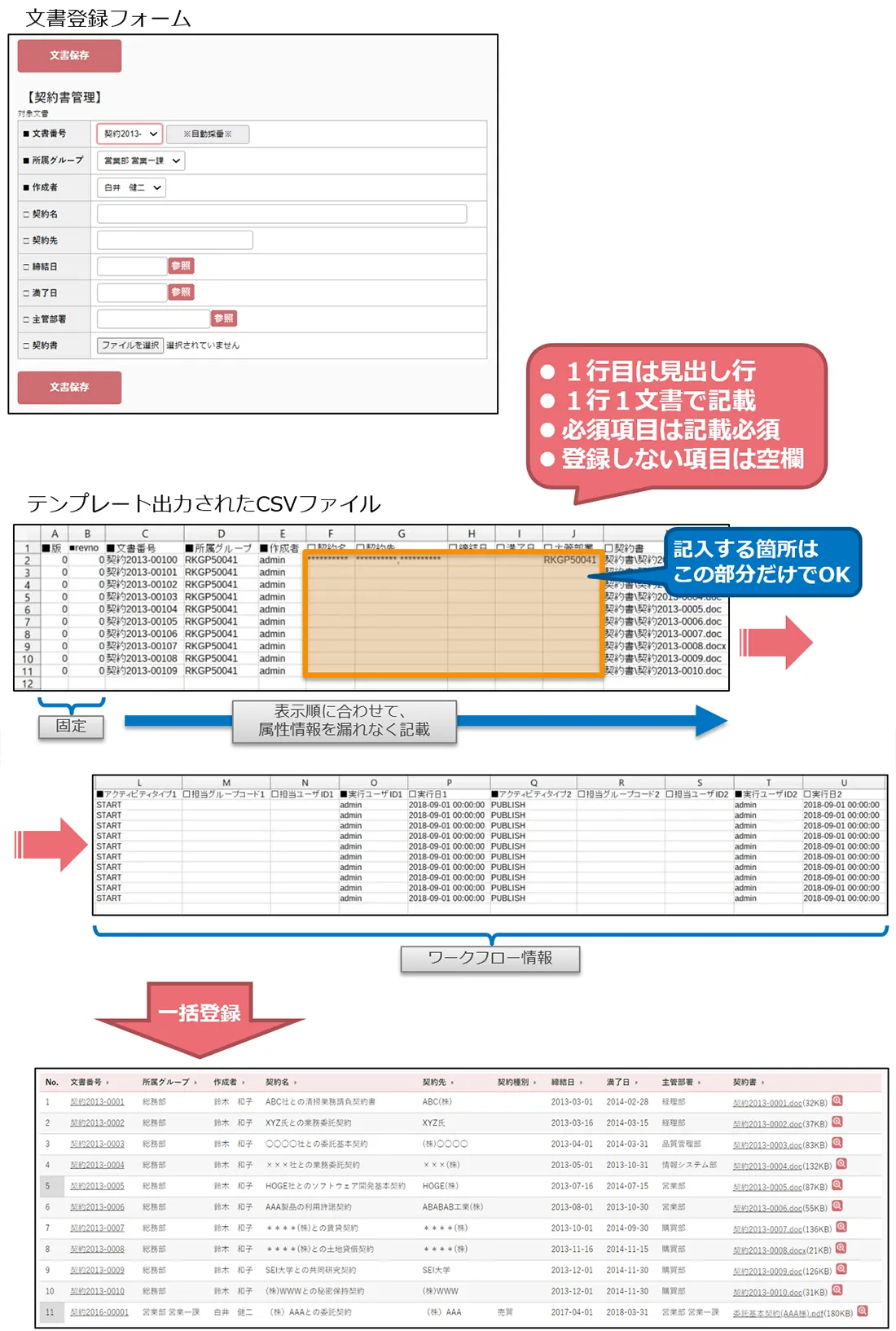
楽々Document Plusでは、簡単に移行作業を行うため、フォルダごとに一括登録用CSVファイルのテンプレートを出力できます。また、楽々Document Plusの画面上に属性情報やワークフロー情報の項目説明と設定例を一覧表示しているので、CSVファイルの内容を簡単に編集できます。
さらに、ファイルサーバなどの指定したフォルダ配下のファイルを簡単に楽々Document Plusへ移行できるように、ファイル名や特定の作成者情報、ワークフロー情報をテンプレートに同時に出力することも可能です。これにより、ファイル名や文書情報をCSVファイルに転記する手間やミスを最小限にして移行作業が行えます。
移行スケジュール
下記のようなスケジュールでデータ移行を進めていきます。移行にかかる期間はお客さまによって異なりますが、5か月で完了させる例を記載しています。
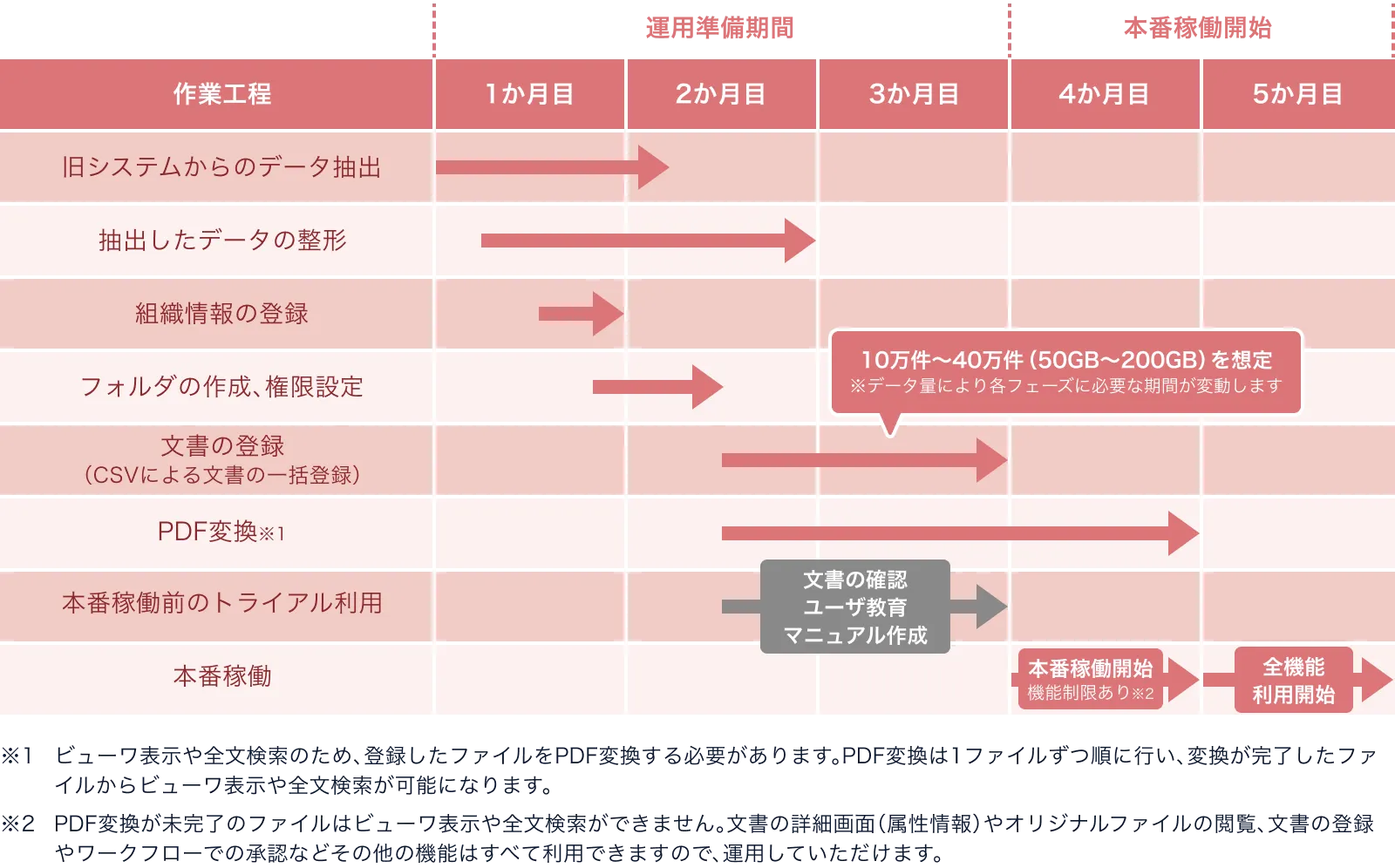
ファイルサーバからの移行(※)
ファイルサーバから移行する際は、より簡易なデータ移行が可能です。ファイルサーバ側のフォルダを指定するだけで配下のフォルダ階層を楽々Document Plus上に自動作成できます。加えて、ファイルサーバに保管されているファイルも文書として自動登録できます。
そのため、これまでのようなCSVファイルを作成する必要がなく、移行スケジュールの短縮や管理対象文書の拡張を容易に実現できます。